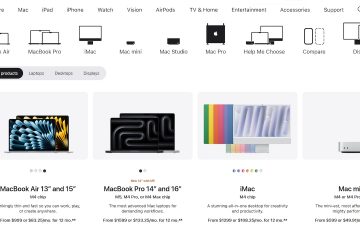การเชื่อมต่ออุปกรณ์ HDMI กับพีซี Windows 10 ช่วยให้คุณใช้จอแสดงผลขนาดใหญ่ขึ้นสำหรับการทำงาน สตรีมมิ่ง หรือเล่นเกม ปัญหาส่วนใหญ่มาจากความสับสนของพอร์ต ข้อจำกัดของอะแดปเตอร์ หรือการตั้งค่าการแสดงผล คู่มือนี้จะอธิบายทุกสิ่งที่คุณต้องการเพื่อให้ HDMI ทำงานได้อย่างราบรื่น
1) ตรวจสอบความเข้ากันได้ของ HDMI และอะแดปเตอร์ของพีซีของคุณ
ระบุประเภทเอาต์พุต HDMI
มองหาพอร์ตอินพุต HDMI, mini-HDMI, micro-HDMI หรือ HDMI บนแล็ปท็อปของคุณ แล็ปท็อปจำนวนมากมีเพียง USB-C หรือ DisplayPort ซึ่งต้องใช้อะแดปเตอร์สำหรับเอาต์พุต HDMI
ยืนยันการรองรับ USB-C หรือ DisplayPort Alt-Mode
พอร์ต USB-C ไม่รองรับวิดีโอเสมอไป ตรวจสอบไอคอน เช่น สัญลักษณ์ DisplayPort ขนาดเล็ก หากรองรับ อะแดปเตอร์ USB-C เป็น HDMI จะทำงานตามปกติ

ตรวจสอบสภาพสาย HDMI และพอร์ต
สาย HDMI เสียบ่อยครั้งเนื่องจากการโค้งงอหรือสึกหรอ ลองใช้สายเคเบิลอื่นหรือทดสอบบนอุปกรณ์อื่นก่อนที่คุณจะถือว่า Windows เป็นปัญหา
2) เชื่อมต่อพีซี Windows 10 ของคุณเข้ากับทีวีหรือจอภาพผ่าน HDMI
เชื่อมต่อสาย HDMI เข้ากับพีซีของคุณ และเสียบปลายอีกด้านเข้ากับทีวีหรือจอภาพของคุณ จากนั้น เปลี่ยนทีวีหรือจอภาพของคุณเป็นอินพุต HDMI ที่ถูกต้อง
ตอนนี้ กด Windows + P เพื่อเปิดตัวเลือกการฉายภาพและเลือกทำซ้ำ ขยาย หรือหน้าจอที่สองเท่านั้น ขึ้นอยู่กับว่าคุณต้องการใช้จอแสดงผลอย่างไร

สุดท้าย คุณสามารถจัดเรียงจอแสดงผลในการตั้งค่า Windows ได้ เพียงเปิดการตั้งค่าแล้วไปที่ระบบ > จอแสดงผล ตอนนี้ ให้เลือก ตรวจหา เพื่อดูว่าแต่ละหน้าจอใช้หมายเลขใด และลากจอแสดงผลไปวางในตำแหน่งที่ถูกต้อง
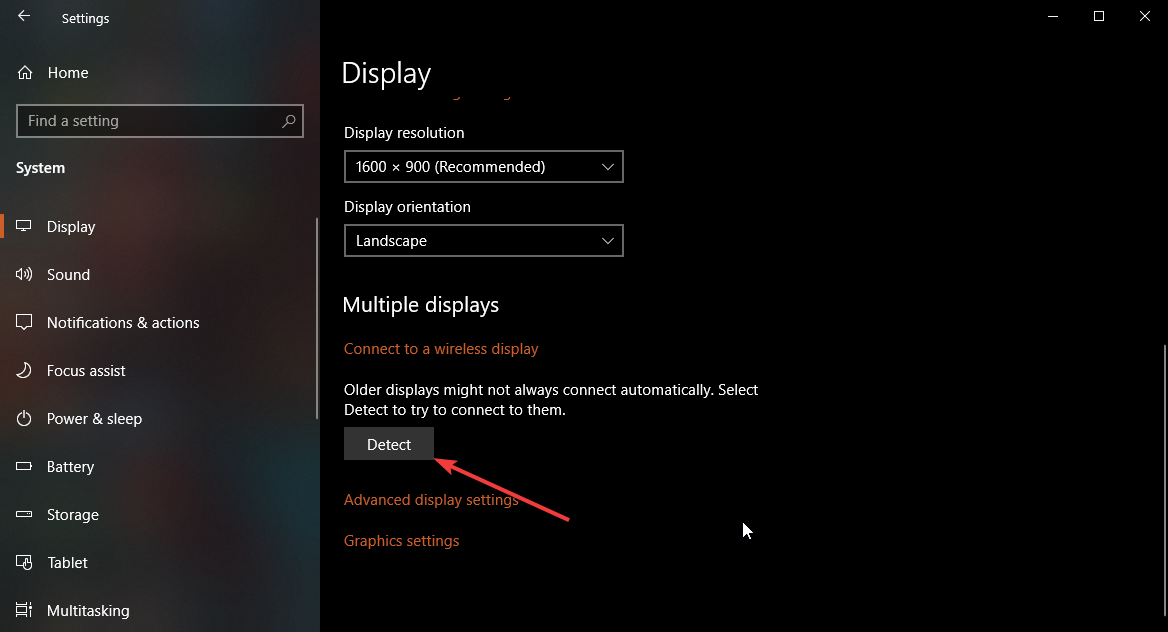
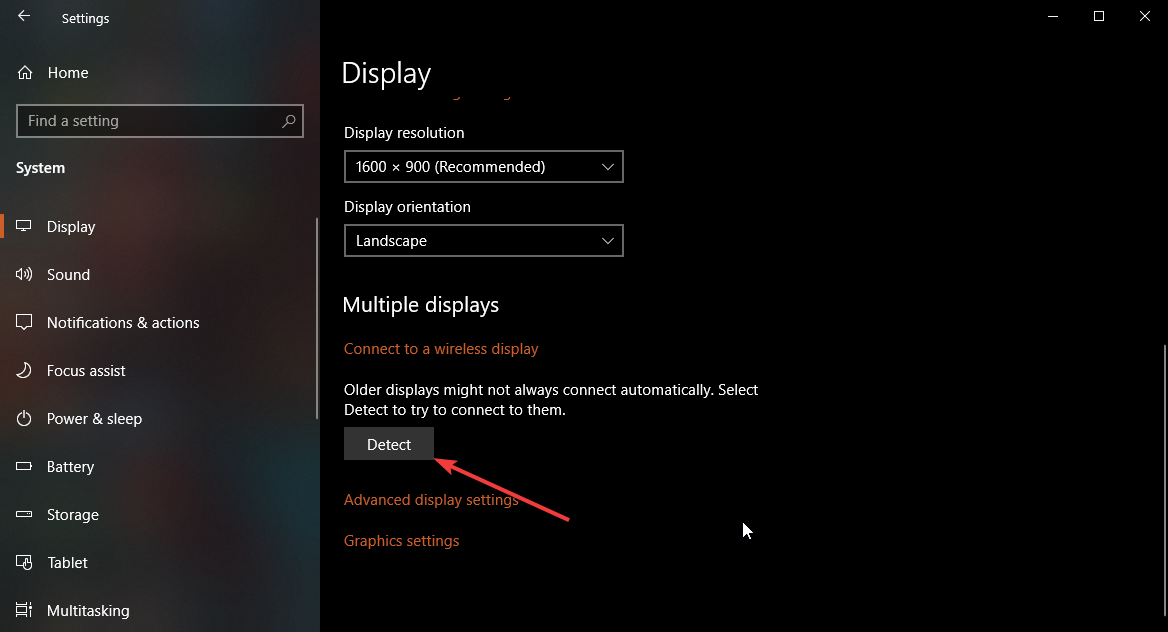
3) ปรับความละเอียด การปรับขนาด และอัตราการรีเฟรช
จับคู่ความละเอียดของจอแสดงผล
เปิดการตั้งค่าการแสดงผล เลือกหน้าจอภายนอก และเลือกความละเอียดดั้งเดิมของหน้าจอ ขั้นตอนนี้ช่วยคุณหลีกเลี่ยงข้อความที่ไม่ชัดเจนและการปรับขนาดที่ไม่ถูกต้อง
แก้ไขโอเวอร์สแกนหรืออันเดอร์สแกนบนทีวี
ทีวีบางรุ่นครอบตัดขอบหรือเพิ่มเส้นขอบ ปรับขนาดบน Windows หรือเปลี่ยนโหมดภาพทีวีเป็น Just Scan, Direct หรือตัวเลือกที่คล้ายกัน
ปรับอัตรารีเฟรช
อัตรารีเฟรชที่สูงขึ้นจะช่วยปรับปรุงการเคลื่อนไหวและลดอาการกระตุก ไปที่การตั้งค่าการแสดงผลขั้นสูงและเลือกอัตราการรีเฟรชสูงสุดที่จอแสดงผลของคุณรองรับ
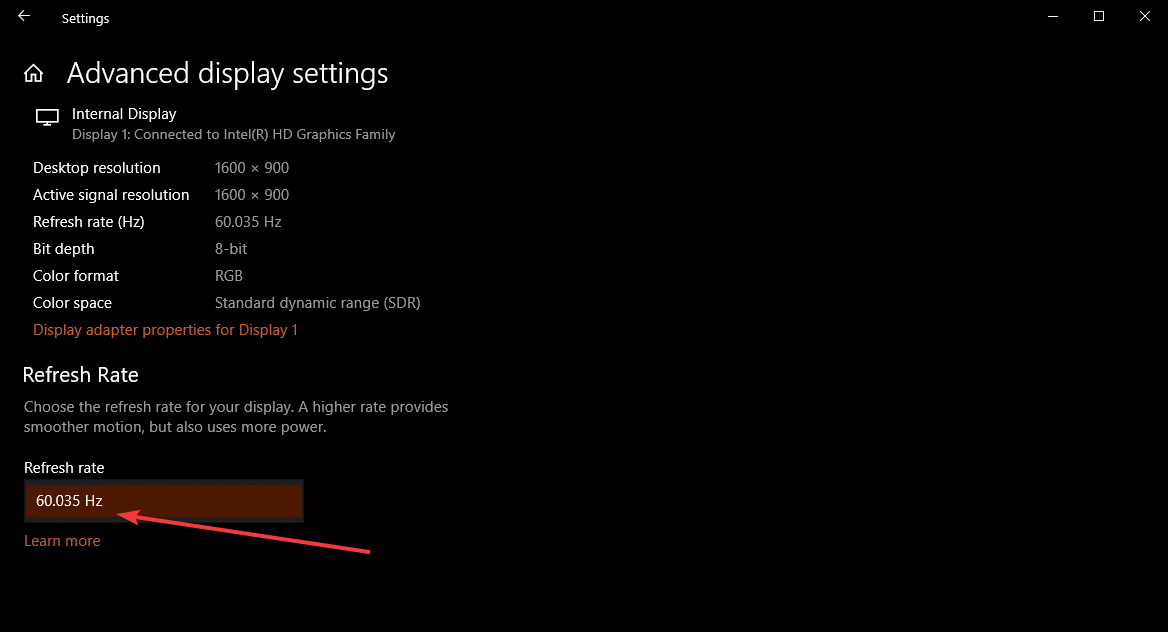
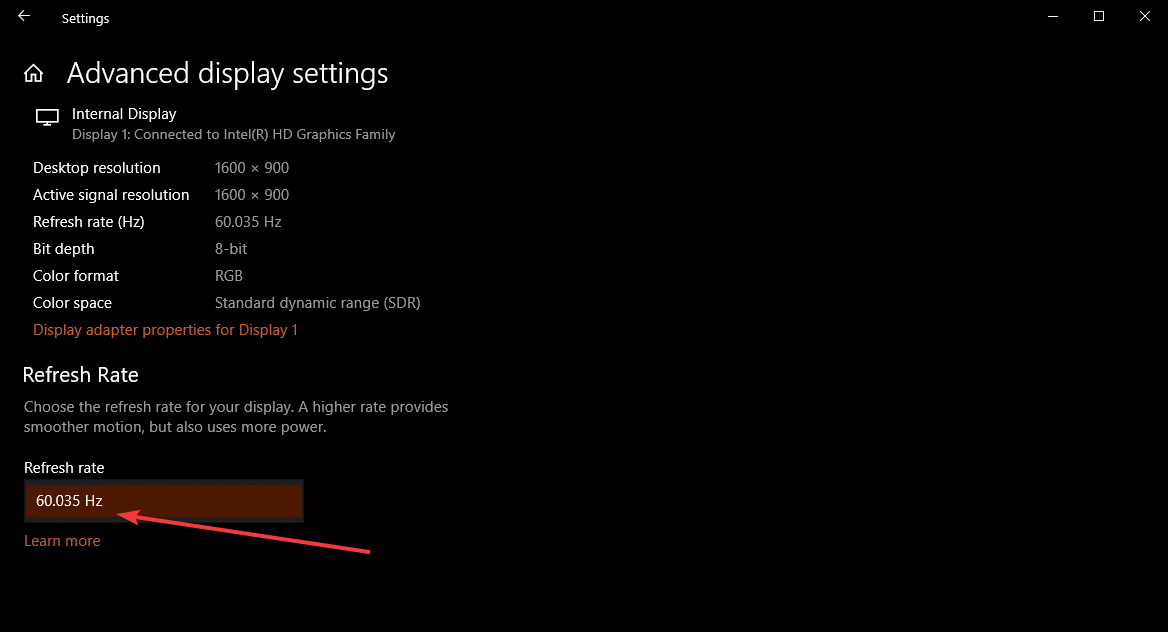
4) เปิดใช้งานและกำหนดค่าเอาต์พุตเสียง HDMI
เปิดการตั้งค่า > ระบบ > เสียง และเลือกอุปกรณ์ HDMI ใต้เอาต์พุต จากนั้น ทดสอบเสียงเพื่อยืนยันการกำหนดเส้นทางเสียงและเสียงได้เปลี่ยนไปเป็น HDMI แล้ว
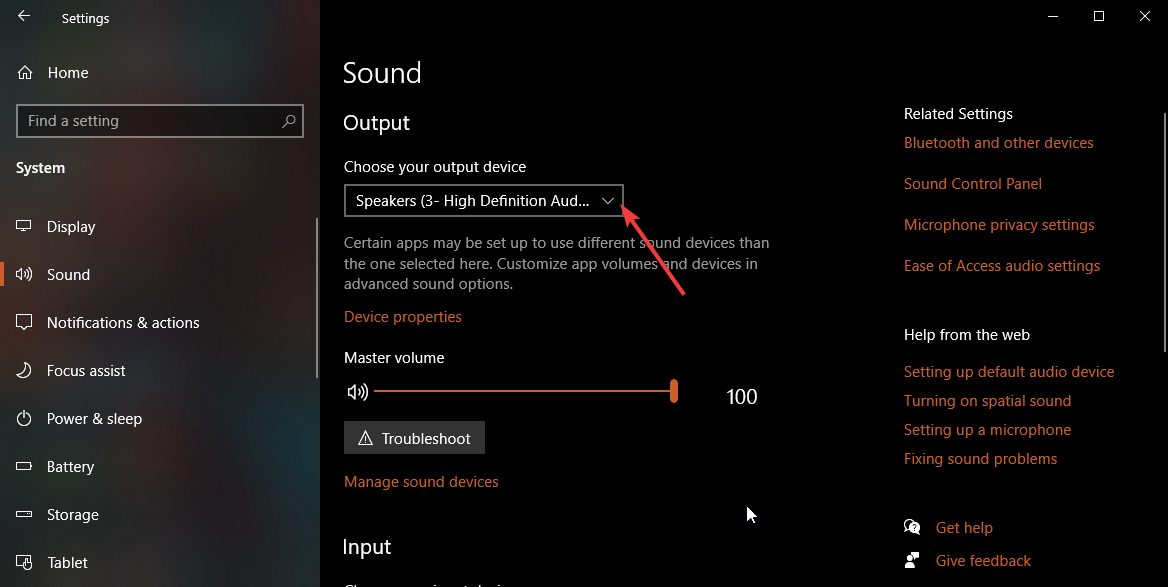
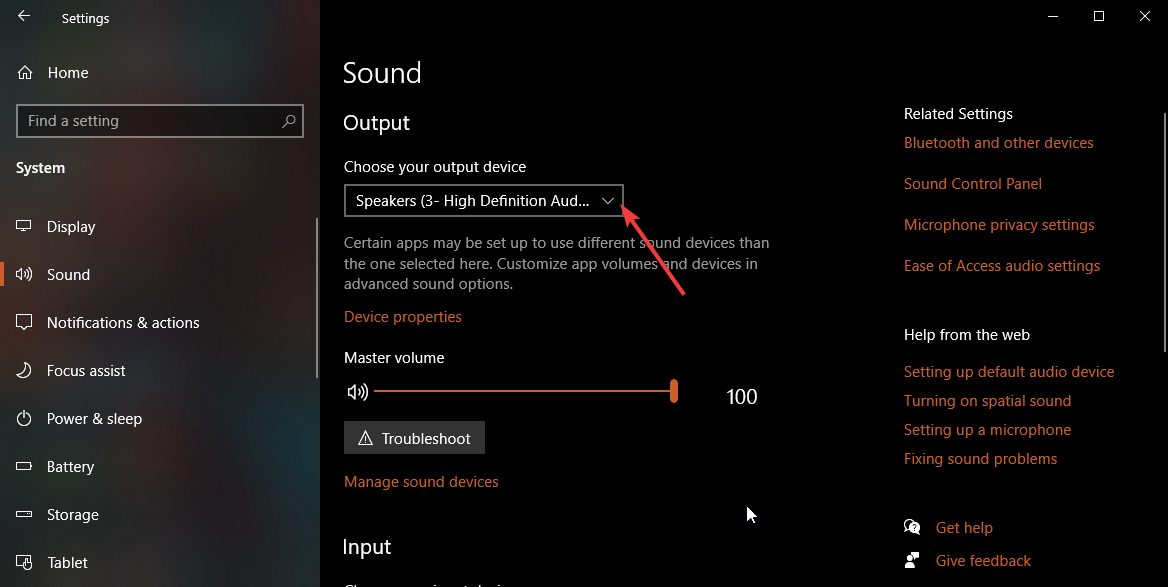
สลับเอาต์พุตเสียงเป็น HDMI Windows อาจใช้ลำโพงแล็ปท็อปของคุณต่อไปจนกว่าคุณจะสลับอุปกรณ์เอาต์พุตด้วยตนเอง
5) ใช้ HDMI กับสถานีเชื่อมต่อและฮับ
เชื่อมต่อผ่านพอร์ต USB-C หรือ Thunderbolt
ท่าเรือส่วนใหญ่ส่งผ่านวิดีโอ HDMI ผ่าน GPU เชื่อมต่อด็อคเข้ากับแล็ปท็อปของคุณ จากนั้นเสียบสาย HDMI เข้ากับพอร์ต HDMI ของด็อค
จัดการการตั้งค่า HDMI หลายจอภาพ
Windows 10 รองรับจอแสดงผลหลายจอ ขึ้นอยู่กับ GPU ของคุณ ใช้การตั้งค่าการแสดงผลเพื่อตั้งค่าจอภาพหลัก เปลี่ยนขนาด และควบคุมลักษณะการทำงานของแต่ละหน้าจอ
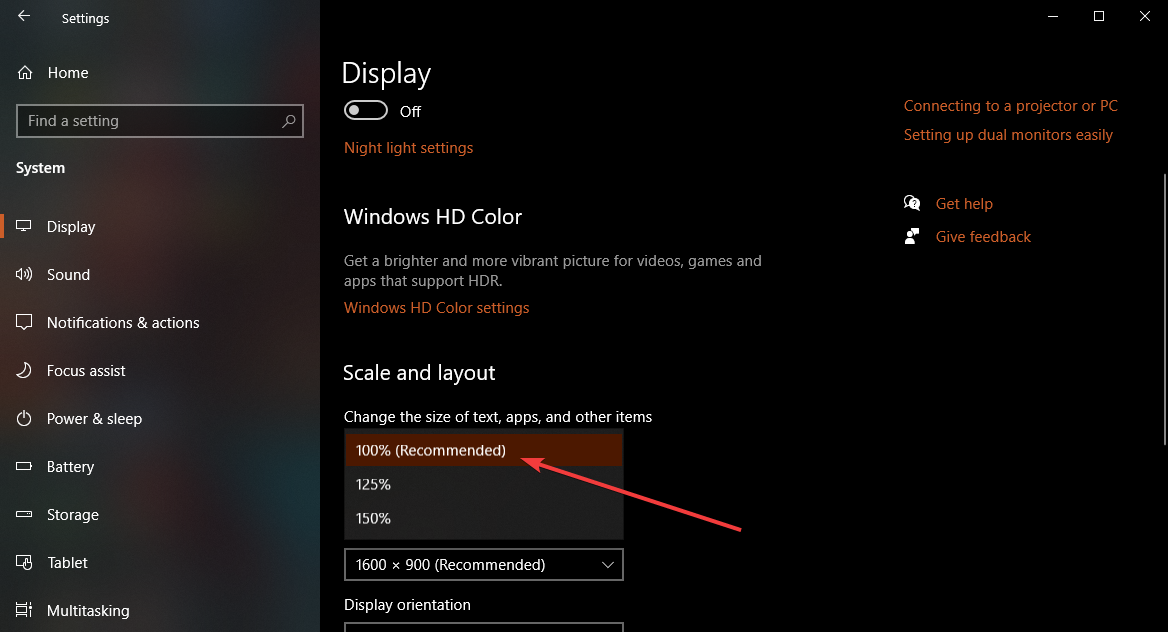
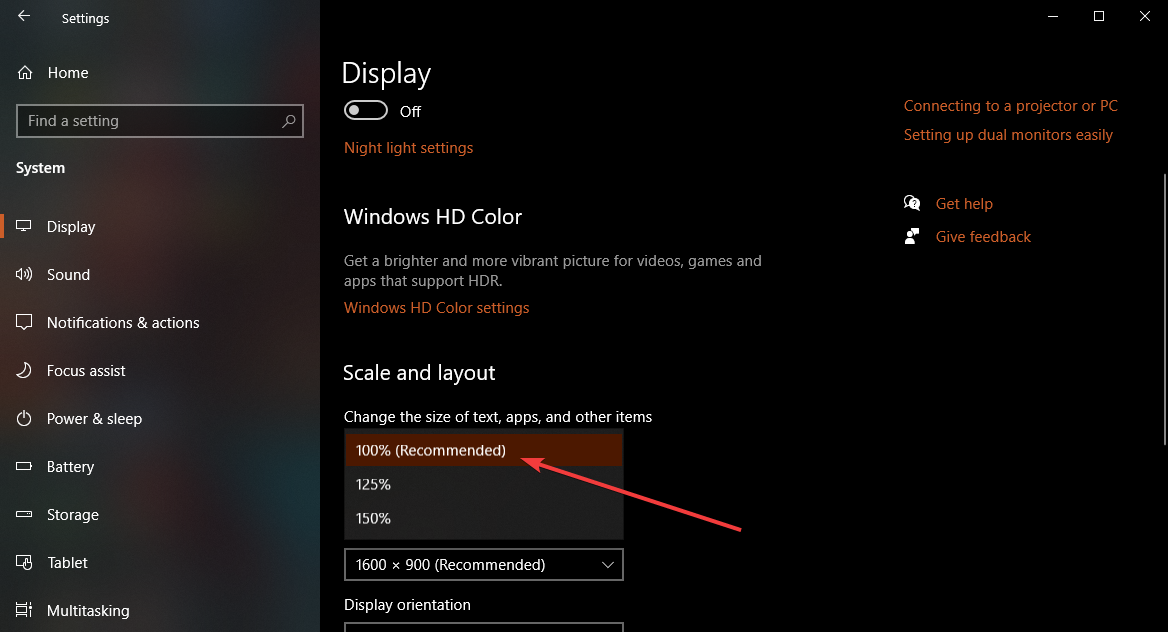
6) แก้ไขปัญหา HDMI ไม่ทำงานบน Windows 10
ตรวจสอบสายเคเบิล พอร์ต และอินพุต: ยืนยันอีกครั้งว่าสายเคเบิลใช้งานได้และอินพุตทีวีตรงกับพอร์ตที่เชื่อมต่อ ใช้อุปกรณ์อื่นเพื่อตรวจสอบว่าพอร์ต HDMI บนจอแสดงผลทำงานได้อย่างถูกต้อง อัปเดตไดรเวอร์กราฟิก: ปัญหาไดรเวอร์ทำให้ HDMI ล้มเหลวหลายครั้ง อัปเดตไดรเวอร์ Intel, AMD หรือ NVIDIA โดยใช้ Device Manager หรือยูทิลิตี้ของผู้ผลิต รีสตาร์ท GPU โดยใช้ทางลัด: กด Windows + Ctrl + Shift + B เพื่อรีเซ็ตไดรเวอร์กราฟิก ทางลัดนี้มักจะแก้ไขปัญหาสัญญาณชั่วคราว ตรวจหาจอแสดงผลด้วยตนเอง: ในการตั้งค่าการแสดงผล ให้เลื่อนไปที่จอแสดงผลหลายจอ แล้วเลือกตรวจหา Windows จะสแกนเอาต์พุตที่มีอยู่อีกครั้ง
กรณีการใช้งาน HDMI และเคล็ดลับการปฏิบัติ
ใช้ทีวีสำหรับภาพยนตร์หรือการสตรีม ควบคุมพฤติกรรมฝาแล็ปท็อป จัดการเสียงและวิดีโอหลังจากถอดปลั๊ก
คำถามที่พบบ่อย
เหตุใด HDMI ของฉันจึงไม่ทำงานบน Windows 10 ความล้มเหลวของ HDMI ส่วนใหญ่มาจากสายเคเบิลที่ไม่ดี อินพุตทีวีไม่ถูกต้อง หรือไดรเวอร์กราฟิกที่ล้าสมัย ลองใช้สายเคเบิลอื่น สลับอินพุต และอัปเดตไดรเวอร์ GPU ของคุณ
เหตุใดทีวีของฉันจึงแสดงไม่มีสัญญาณแม้ว่าจะเชื่อมต่อ HDMI ทีวีอาจใช้อินพุต HDMI ผิด สลับผ่านพอร์ต HDMI ทั้งหมดและตรวจดูว่าสายเคเบิลเสียบแน่นในขั้วต่อทั้งสองตัว
เหตุใดจึงไม่มีเสียงผ่าน HDMI Windows อาจยังคงกำหนดเส้นทางเสียงไปยังลำโพงแล็ปท็อปของคุณ ไปที่การตั้งค่า > ระบบ > เสียง และเลือกอุปกรณ์ HDMI เป็นเอาต์พุต
ทำไมหน้าจอแล็ปท็อปของฉันถึงเป็นสีดำเมื่อฉันเสียบ HDMI Windows อาจเปลี่ยนเป็นความละเอียดที่ไม่รองรับ กด Windows + P แล้วเลือกทำซ้ำหรือขยายเพื่อกู้คืนวิดีโอ
สรุป
เชื่อมต่อสาย HDMI เลือกอินพุตที่ถูกต้องบนทีวีหรือจอภาพ กด Windows + P เพื่อเลือกโหมดการแสดงผล ปรับการตั้งค่าการแสดงผลสำหรับความละเอียด การปรับขนาด และเค้าโครง ตั้งค่าเสียง HDMI เป็นเอาต์พุตที่ใช้งานอยู่
บทสรุป
HDMI ทำงานได้อย่างราบรื่นบน Windows 10 เมื่อมีการตั้งค่าสายเคเบิล พอร์ต และจอแสดงผลอยู่ในแนวเดียวกัน ขั้นตอนเหล่านี้ช่วยคุณสลับโหมดการแสดงผล แก้ไขการกำหนดเส้นทางเสียง และปรับปรุงคุณภาพของภาพ ด้วยสายเคเบิลและการตั้งค่าที่เหมาะสม คุณจะได้จอแสดงผลภายนอกที่มีความเสถียรสำหรับการทำงานหรือความบันเทิง